Minecraft 數字掌握:分而治之
作者 : Isaac
Jan 20,2025
與 Minecraft 一起重溫經典的沙發合作體驗! 當在線多人遊戲尚未普及時,朋友們聚集在一台遊戲機周圍享受遊戲樂趣。 本指南向您展示如何在 Xbox One 或其他兼容主機上重現這種魔力。帶上你的朋友,帶上一些零食,讓我們開始吧!
重要提示:
- Minecraft 分屏僅適用於遊戲機(Xbox、PlayStation、Nintendo Switch)。 PC 玩家對於這個特殊功能不太走運。
- 您需要一台兼容高清 (720p) 的電視或顯示器以及支持此分辨率的控製台。 推薦使用HDMI連接; VGA 可能需要在您的主機設置中手動調整分辨率。
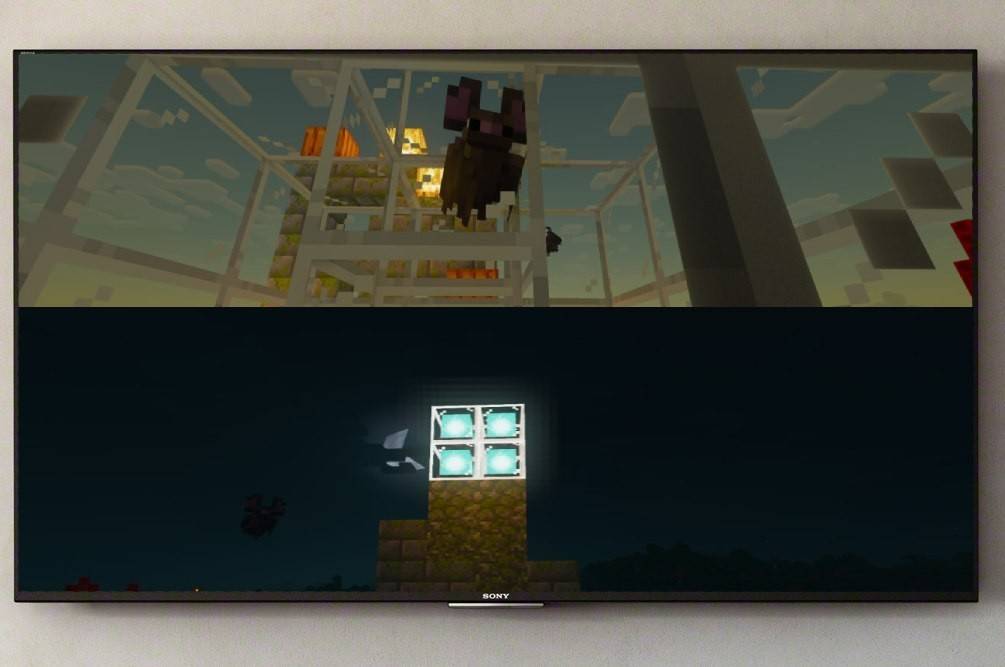 圖片:ensigame.com
圖片:ensigame.com
本地分屏遊戲(最多 4 名玩家):
這種方法最多可以讓四個玩家共享同一個控製台。 每個控製台的過程略有不同,但一般步驟保持一致。
-
將主機連接到高清電視:使用 HDMI 線纜以獲得最佳效果。
-
啟動 Minecraft: 開始一款新遊戲或繼續現有遊戲。 至關重要的是,在遊戲設置中禁用多人遊戲。
 圖片:ensigame.com
圖片:ensigame.com
- 配置你的世界:選擇難度、設置和世界參數(如果使用現有世界則跳過)。
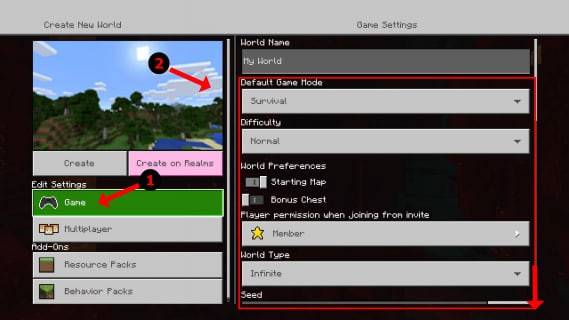 圖片:alphr.com
圖片:alphr.com
- 開始遊戲:加載後,就可以添加玩家了。
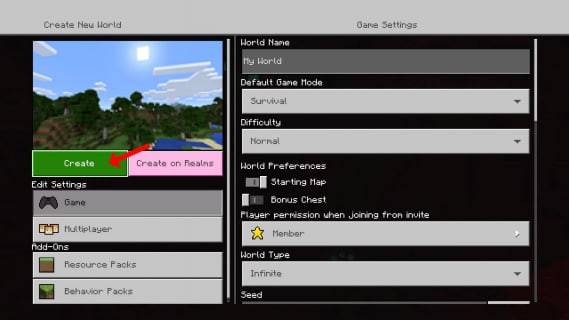 圖片:alphr.com
圖片:alphr.com
- 添加玩家:按相應按鈕添加玩家(例如,PS 上的“選項”,Xbox 上的“開始”)。 您需要按兩次。
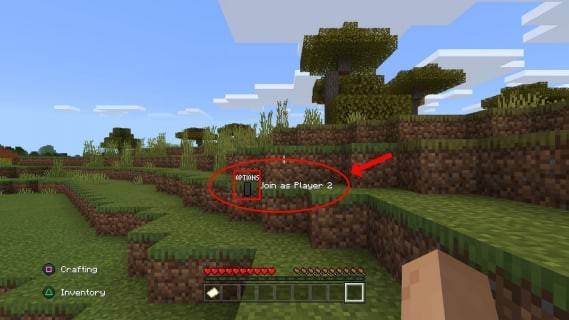 圖片:alphr.com
圖片:alphr.com
- 登錄並玩:每個玩家都登錄到他們的帳戶。屏幕會自動分成幾個部分(2-4 名玩家)。
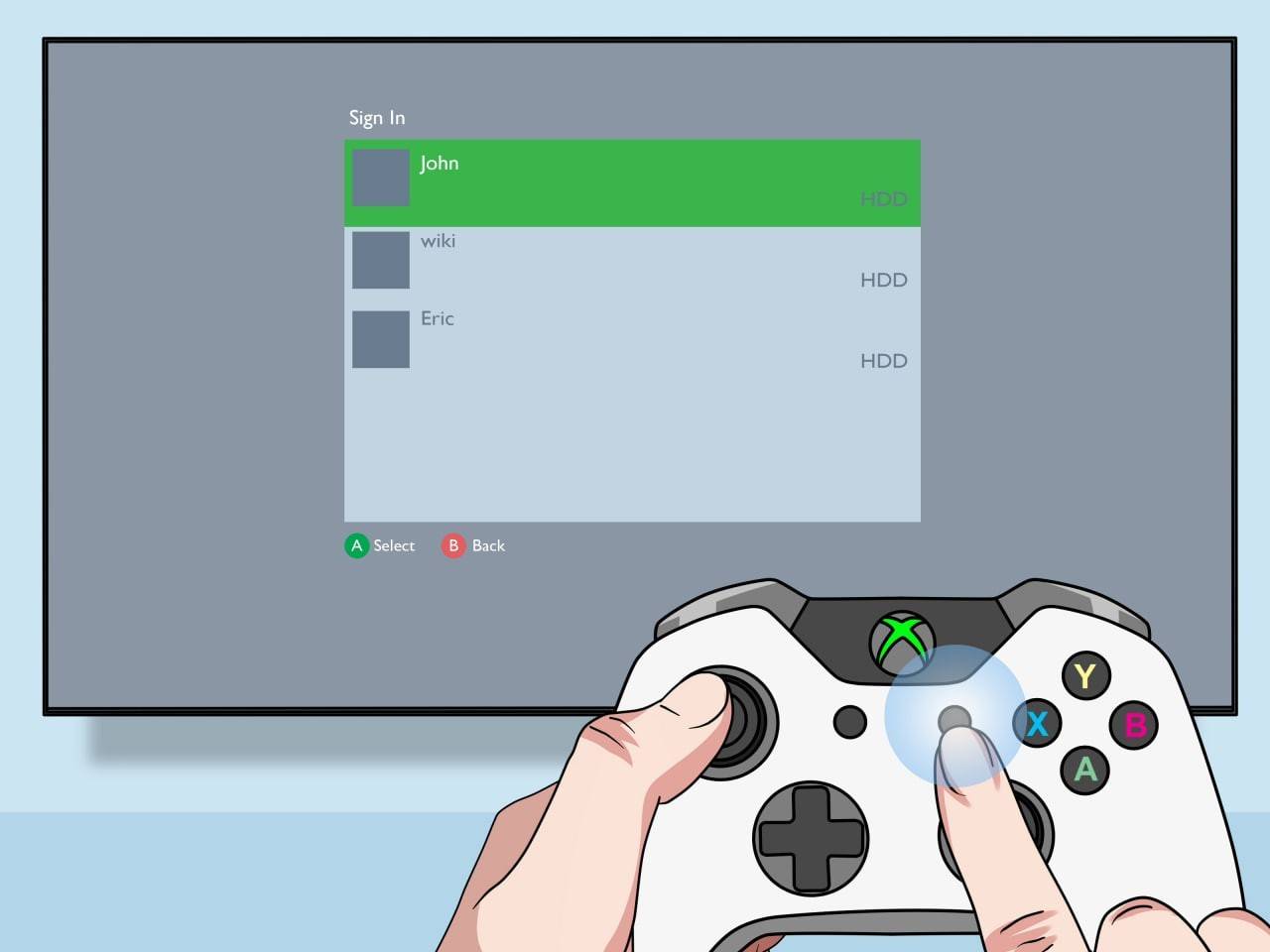 圖片:pt.wikihow.com
圖片:pt.wikihow.com
本地分屏在線多人遊戲:
雖然您無法直接與遠程在線玩家分屏,但您可以將本地分屏與在線多人遊戲結合起來。
-
按照上述步驟 1-4 進行操作。不過,這一次,在遊戲設置中啟用多人遊戲。
-
邀請在線好友:向遠程好友發送邀請加入您的遊戲。
 圖片:youtube.com
圖片:youtube.com
享受增強的合作體驗! Minecraft 的分屏功能使其成為與朋友分享樂趣的理想遊戲,無論是在本地還是在本地/在線組合設置中。
最新遊戲

Solitario I 4 Re
卡牌丨14.10M

Breeding Village
休閒丨167.52M

Madden NFL 25 Companion
体育丨57.60M

Cross stitch pixel art game
益智解謎丨51.00M

Dreams Keeper
卡牌丨114.70M

Step Bi Step
休閒丨525.00M

Loco : Live Game Streaming
益智解謎丨99.90M















![FurrHouse [Ch. 3]](https://images.dshu.net/uploads/30/1719555089667e54115d59f.jpg)





